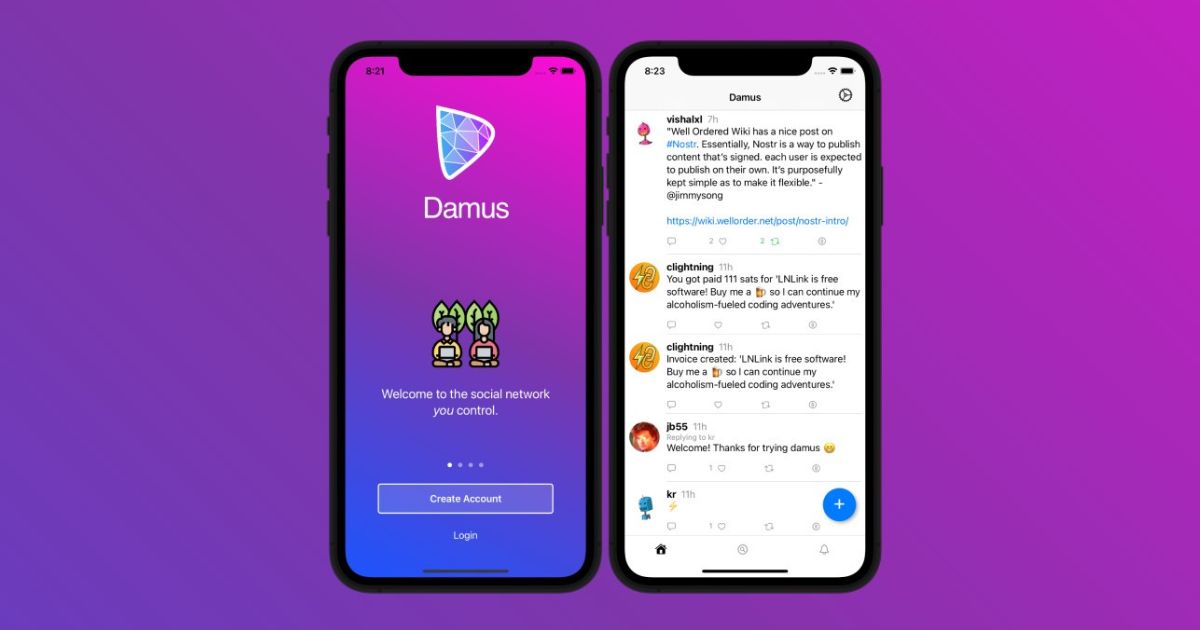巷で話題の「Damus」。
DamusはTwitterに似たSNSで、「ツイッターキラー」とも呼ばれています。
2023年2月1日からAppleStoreでダウンロード可能となり、早々にトップ10入りをしました。
Damusは分散型のTwitterとも言われており、Web3時代のアプリです。
今回は、Damusのやり方・始め方を解説します。
Damusとは?

Damusはテキストベースで情報を配信できるSNSです。
ツイッター社のCEOを務めていたジャック・ドーシー氏も注目しているSNSとなります。
a milestone for open protocols…#nostr is now officially on the Apple App Store with @damusapp:https://t.co/GQmvPE5nfX
— jack (@jack) January 31, 2023
Damusの主な特徴は以下「4つ」です。
- Twitterのように呟くことができるSNS。
- 個人情報を入力する必要はなし。
- ビットコインで投げ銭ができる。
- ユーザー自身でデータを管理できる。
Damusは分散型のTwitterとも言われており、ユーザー自身でデータを管理できることが特徴です。
Twitterは全てのデータをTwitter社で管理しているので、Damusと異なり集中型と言えます。
ローンチ後、Apple Store内で、Top10入りしました。
Hello top 10 👀 pic.twitter.com/TNHLFmAxmx
— Damus⚡️ (@damusapp) February 1, 2023
Damusのやり方
それでは、Damusのやり方を説明させて頂きます。
Damusのアプリを「Apple Storeでダウンロード」します。
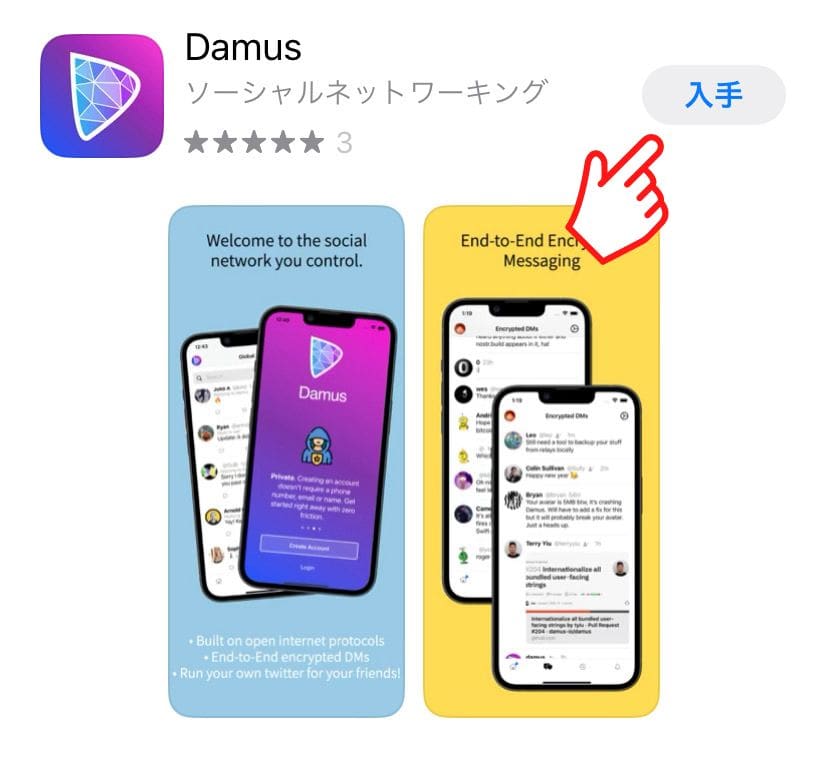
【Create Account】をクリックします。
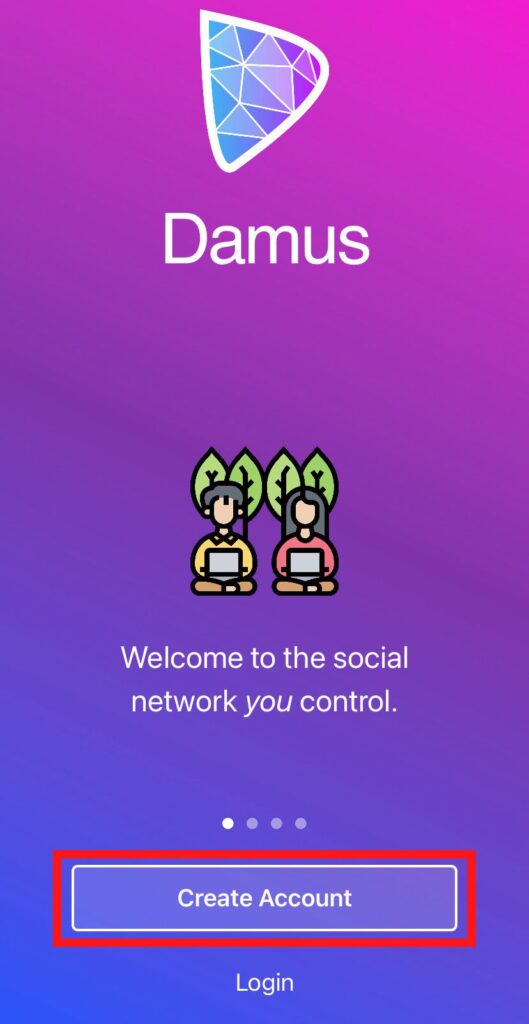
注意事項を確認し、【Accept】をクリックします。
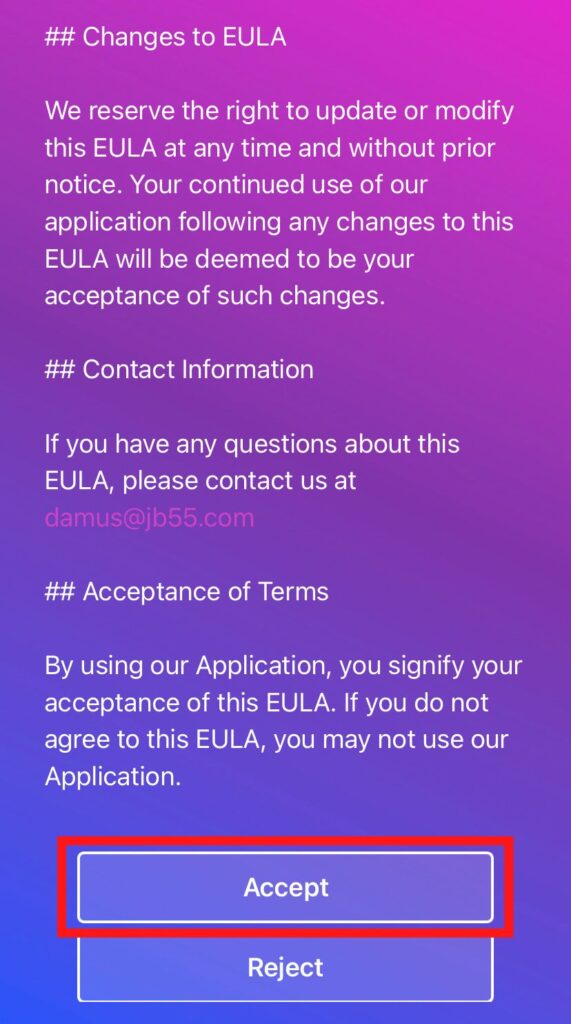
プロフィールを入力します。
Usernameのみ、必須事項となります。
ここで、Account IDが表示されます。
【Create】をクリックします。
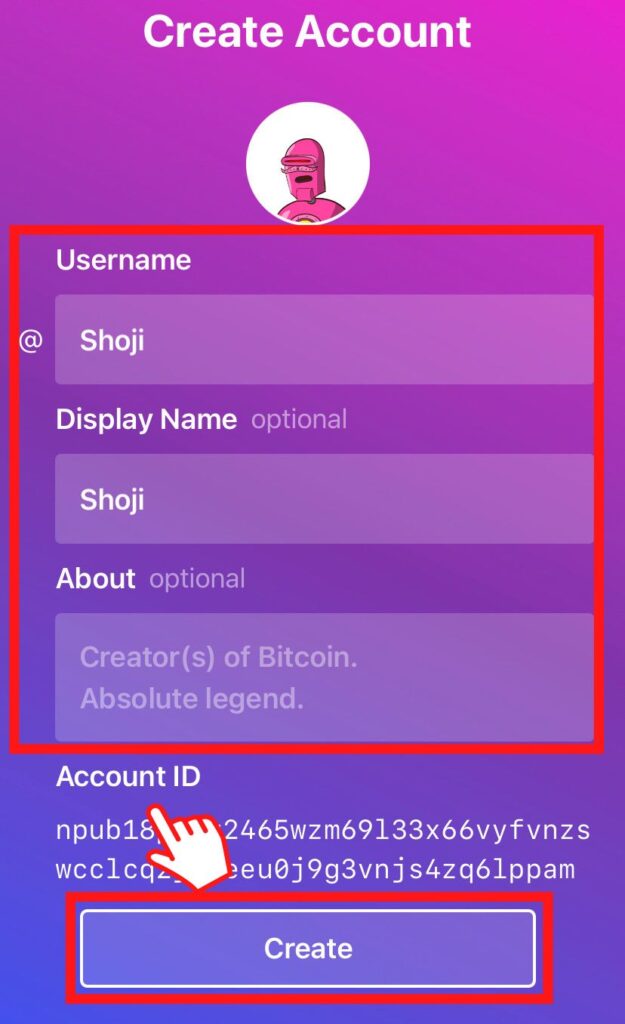
Public Key及びPrivate Keyを確認します。
Private Keyはパスワードの役目を果たしますので、保管しておきましょう。
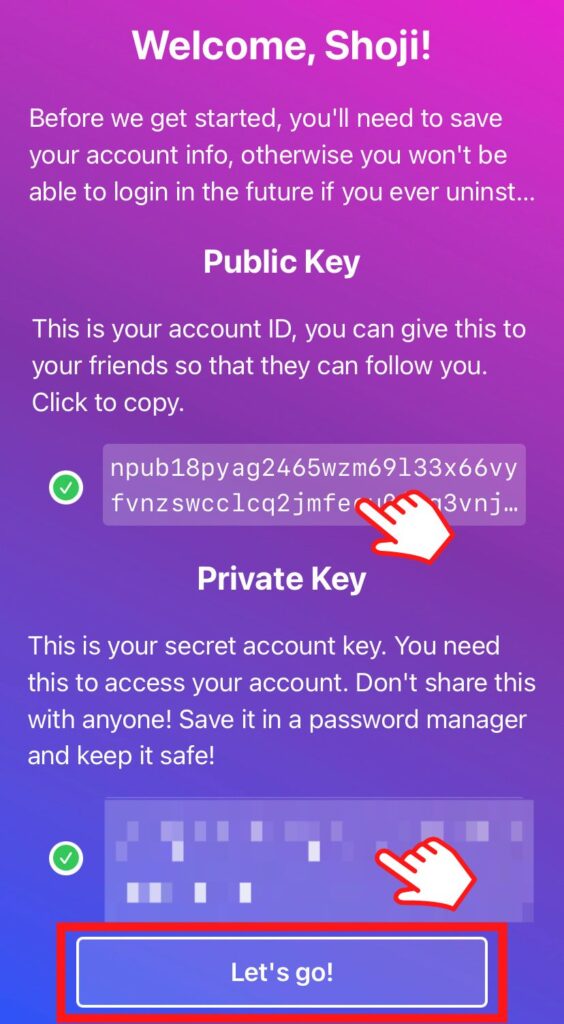
以上で設定は完了です。
Damusでプロフィール画像を設定する方法
Damusでプロフィール画像 を設定する方法を紹介させて頂きます。
Twitterと異なり、写真データを直接アップロードすることができません。
画像のURLが必要となります。
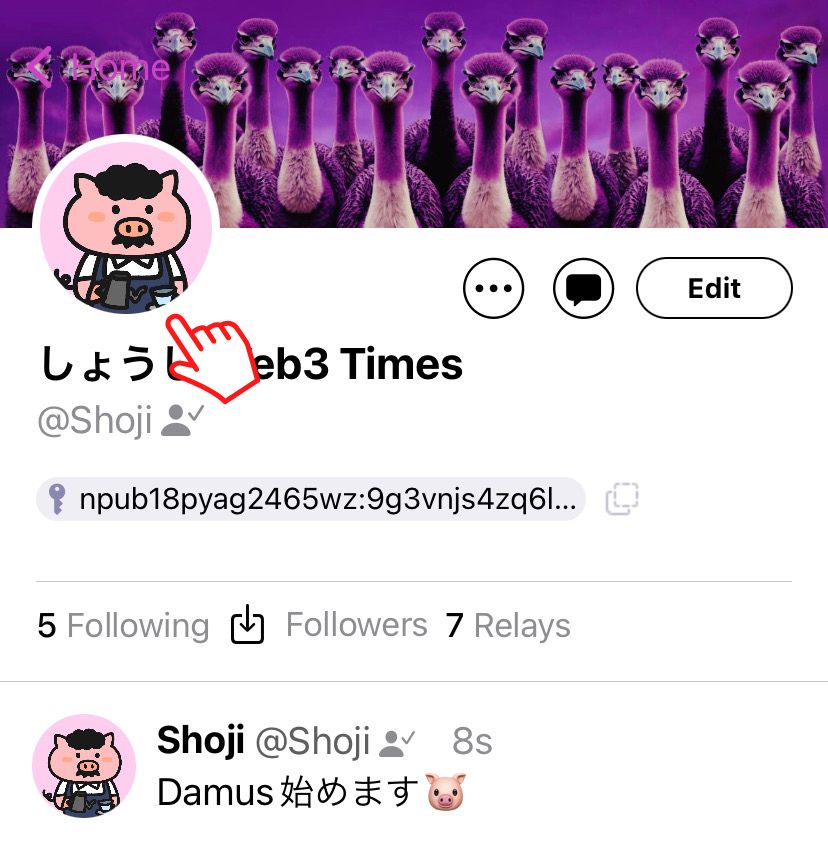
今回は、Twitterのプロフィール画像を使用します。
Twitterのアイコンを長押しします。
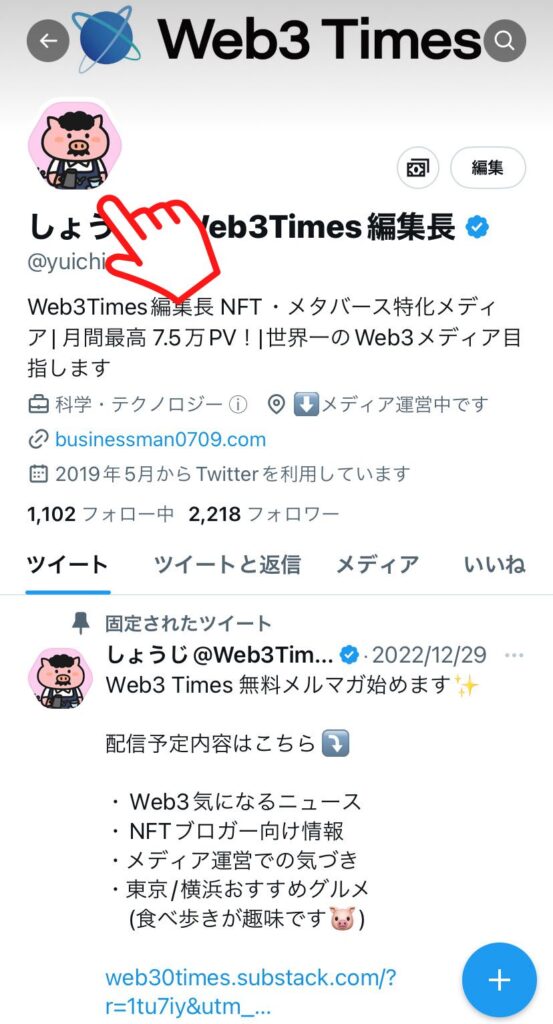
下記画面が表示されます。
画面右上の【3点】をクリックします。
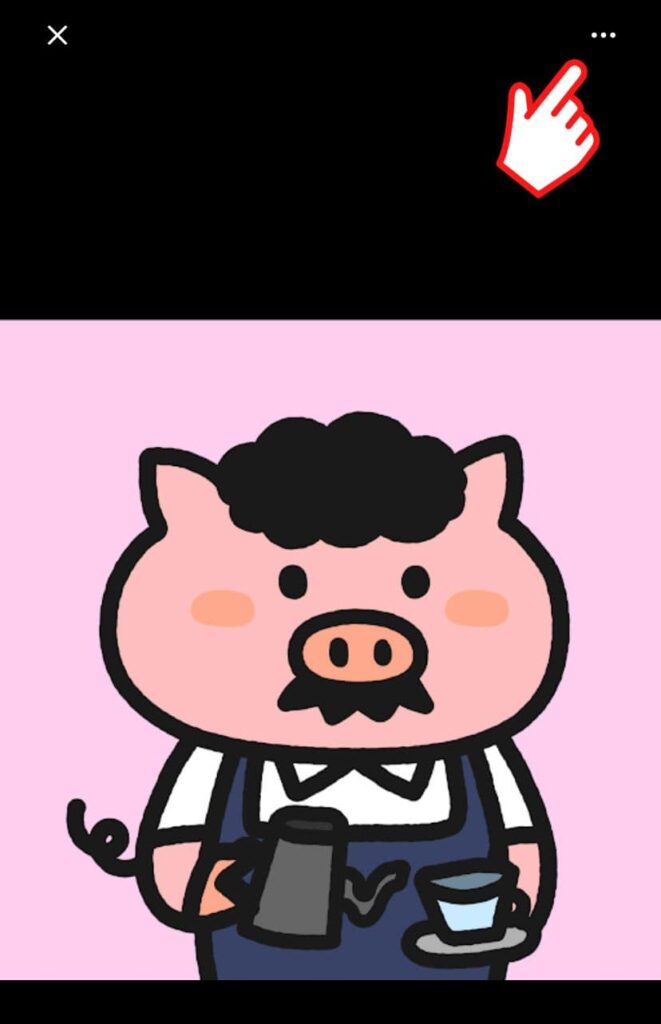
【Safariで開く】をクリックします。
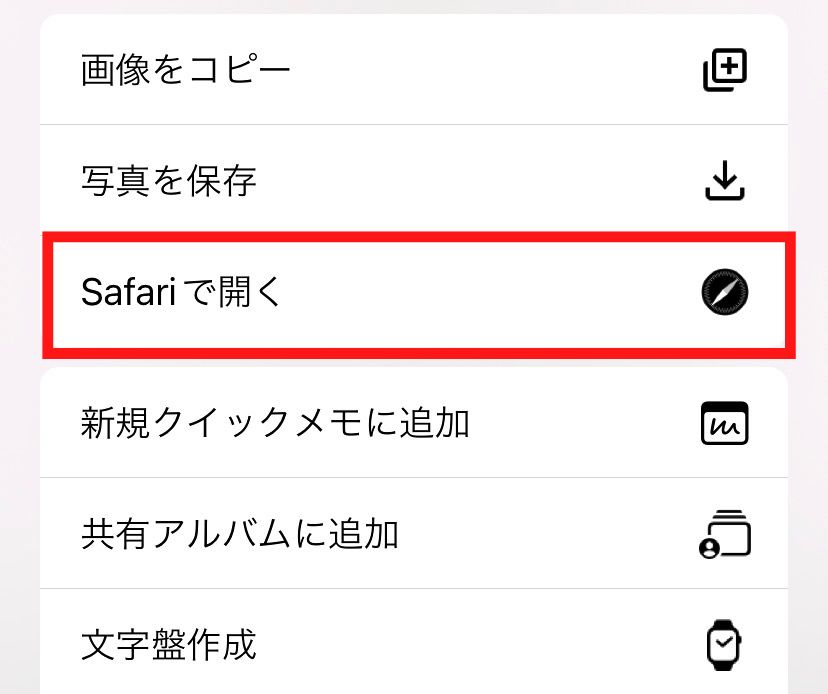
画面下に表示された、【URL】をコピーします。

Damusの【Edit】をクリックします。
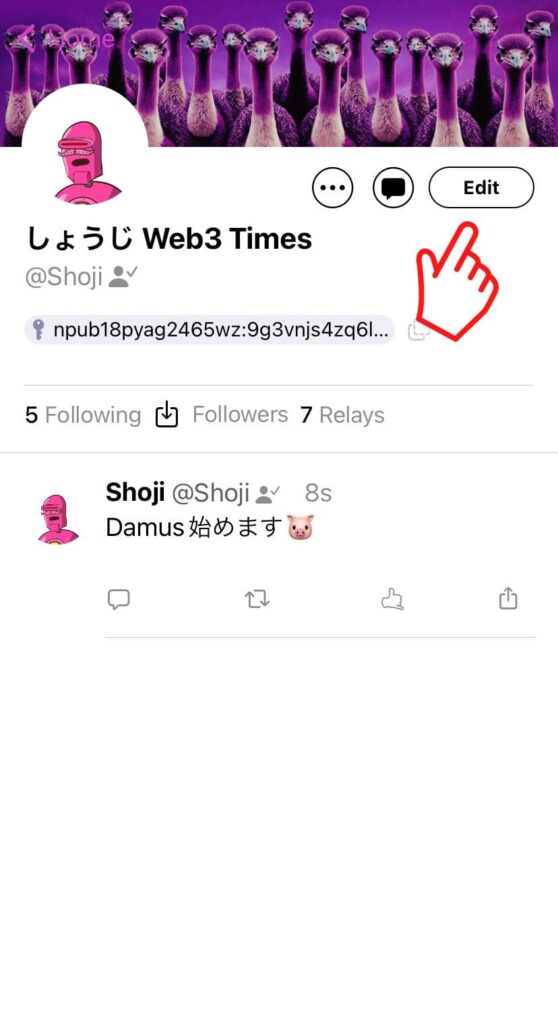
【PROFILE PICTURE】にコピーしたURLをペーストします。
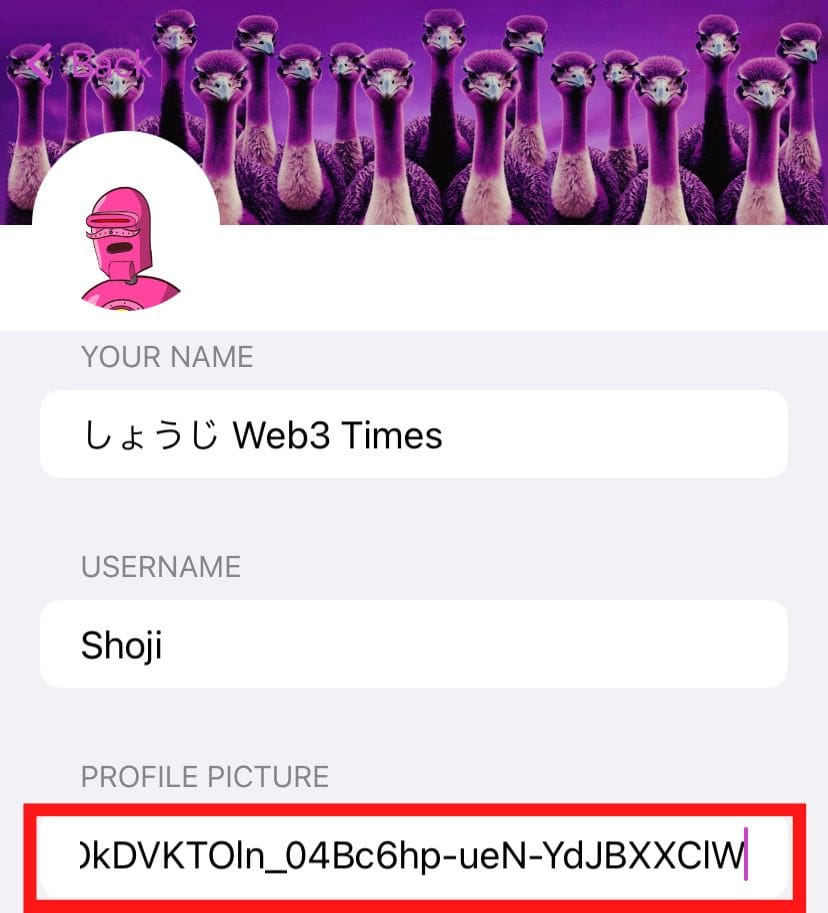
【Save】をクリックします。
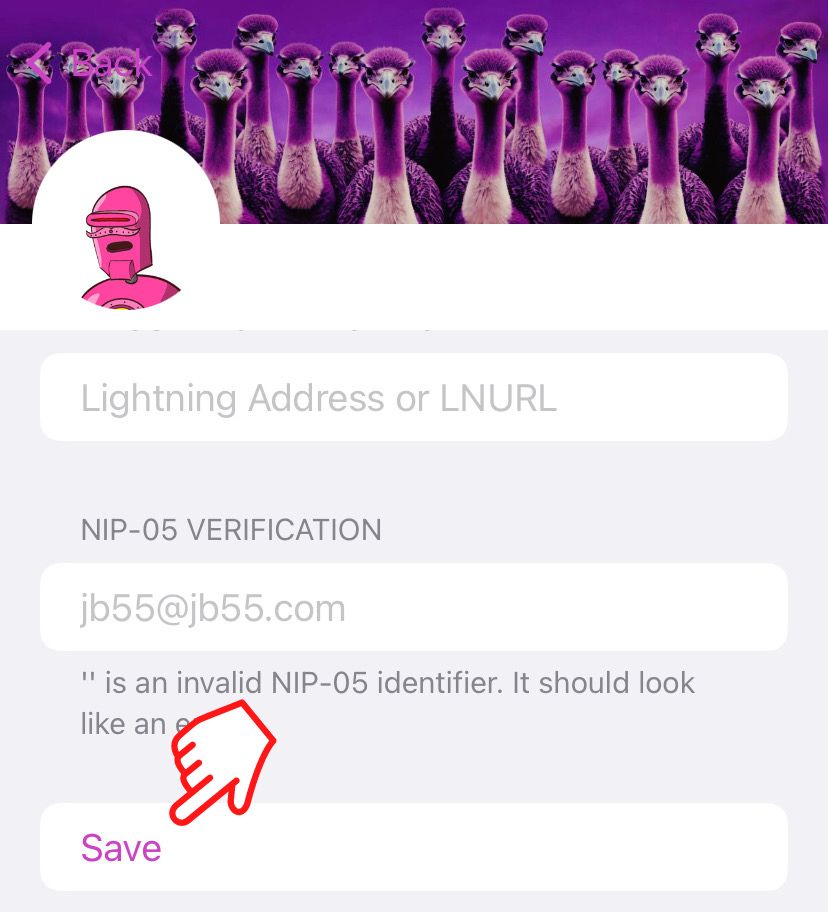
これで、Damusのプロフィール写真の設定が完了しました。
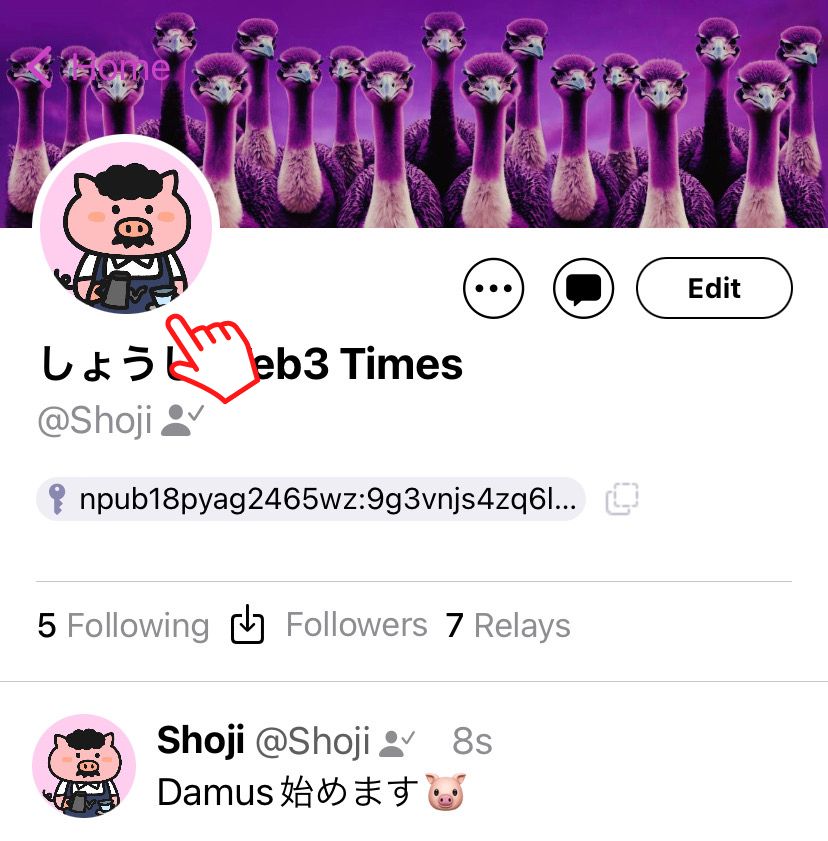
Damusで友達をフォローする方法は?
Damusで友達探して、フォローするやり方を説明します。
フォローするやり方は、Twitterと異なります。
まずフォローしたい友人の【Account ID】をコピーします。
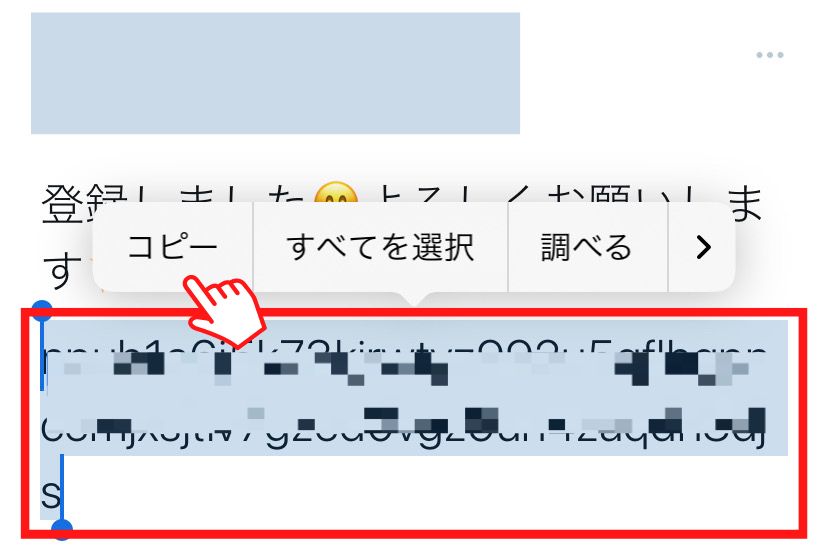
Damus Top画面右下にある【虫眼鏡】マークをクリックします。
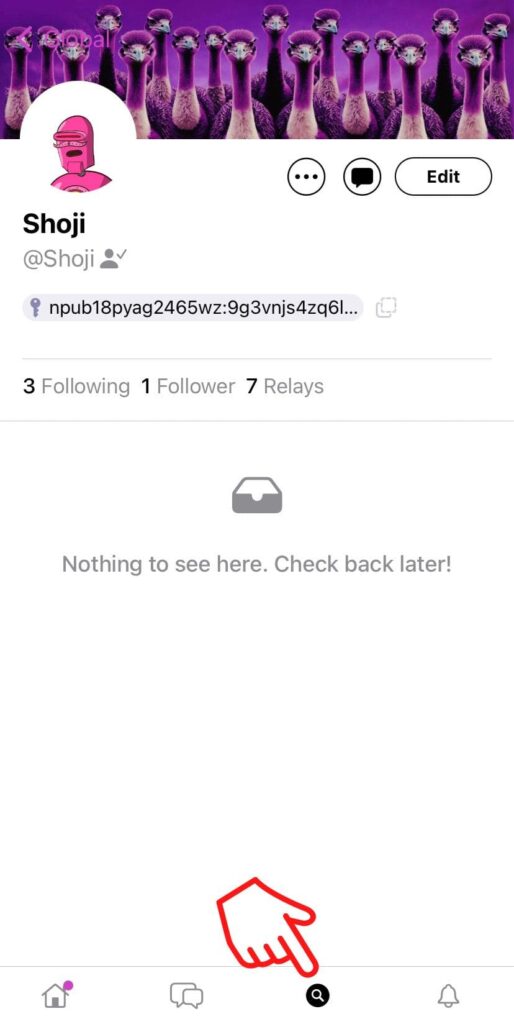
友人のAccount IDをペーストし、【Goto profile】をクリックします。
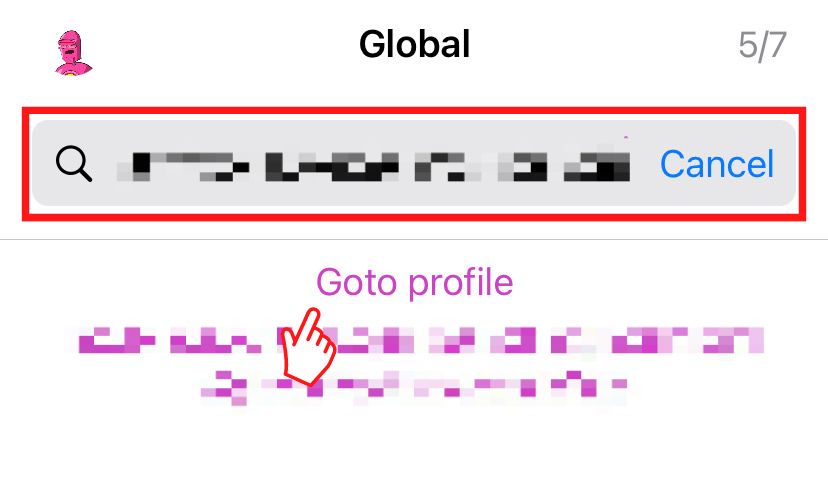
友人のプロフィール欄が表示するので、【フォロー】をクリックすれば完了です。
Damus(ダムス)のやり方・始め方: まとめ
以上が、Damusのやり方・始め方でした。
Damusはローンチしたばかりの、発展途上のアプリです。
今後も随時アップデートされていくと思いますので、当記事もアップデートしていきます。